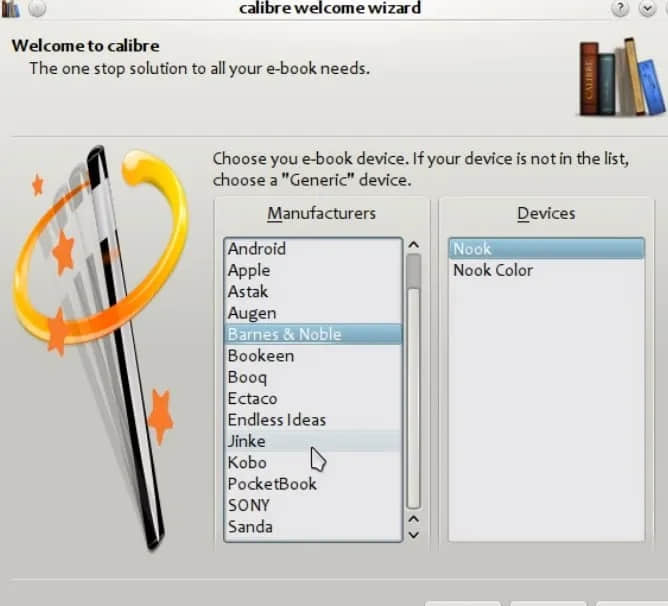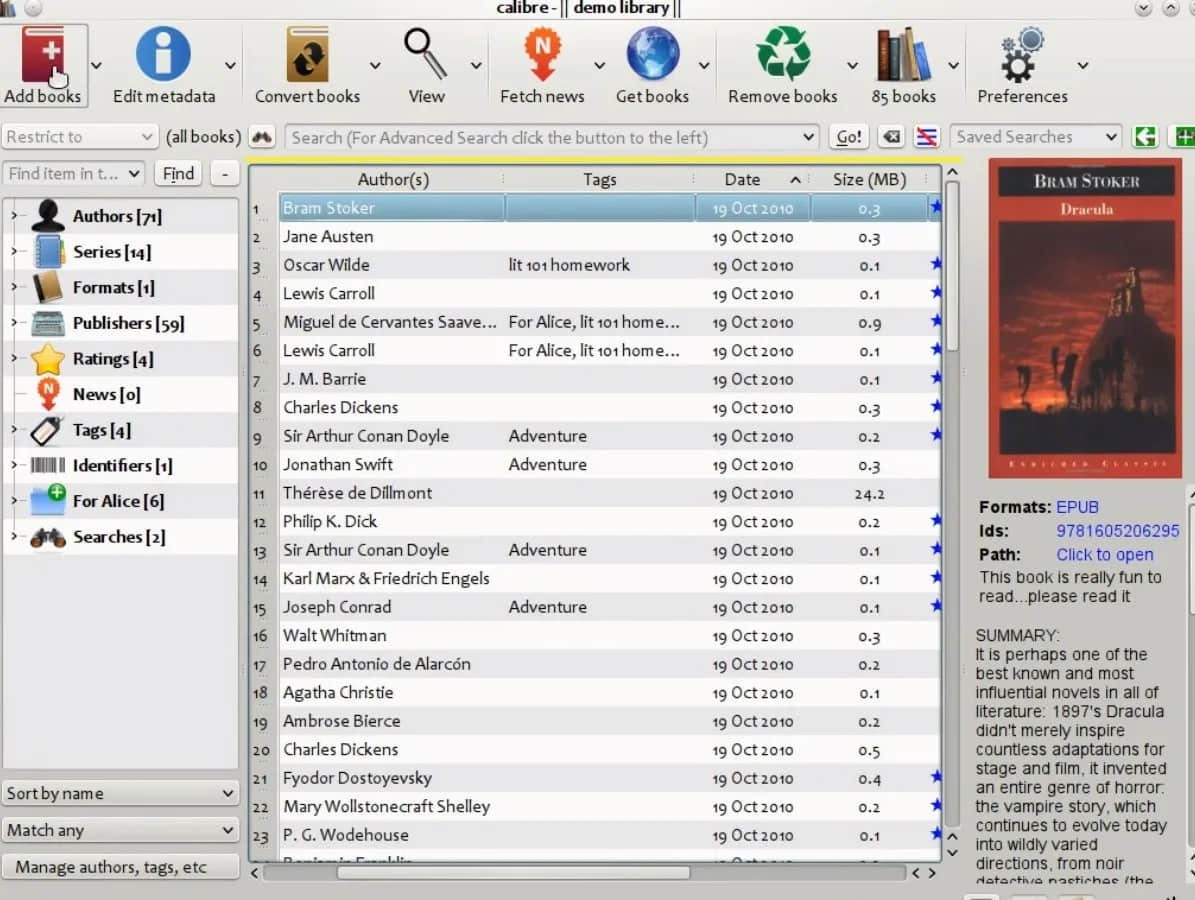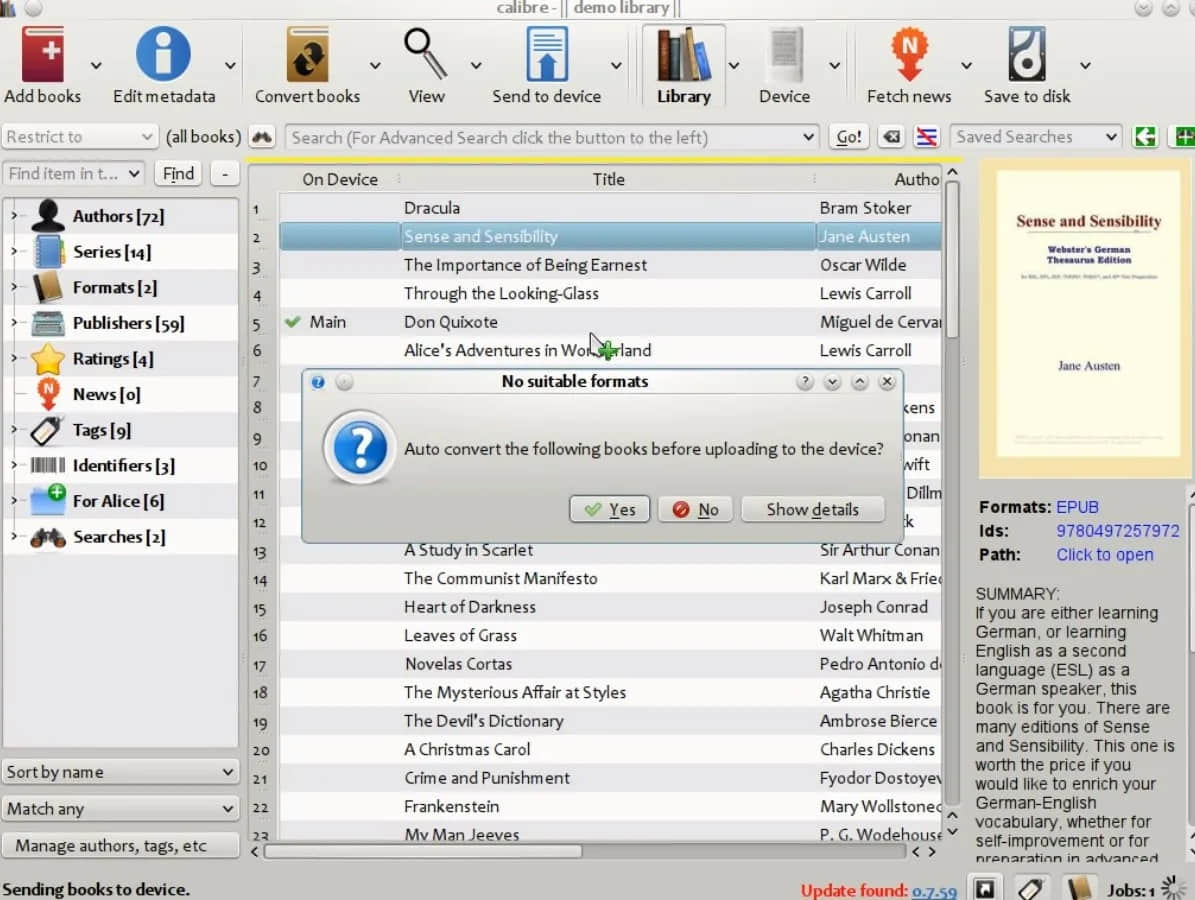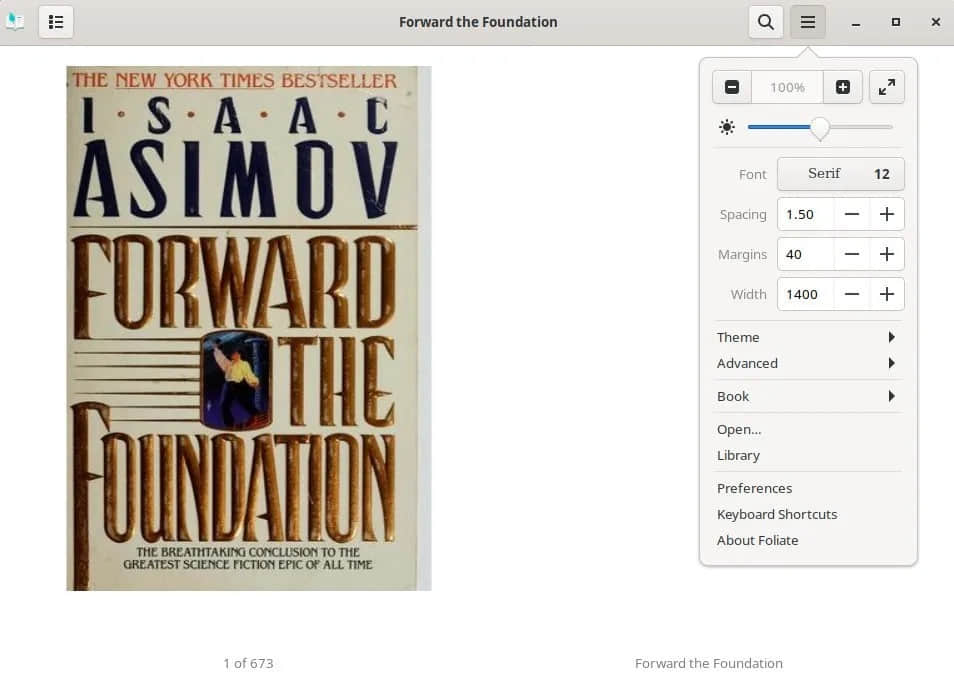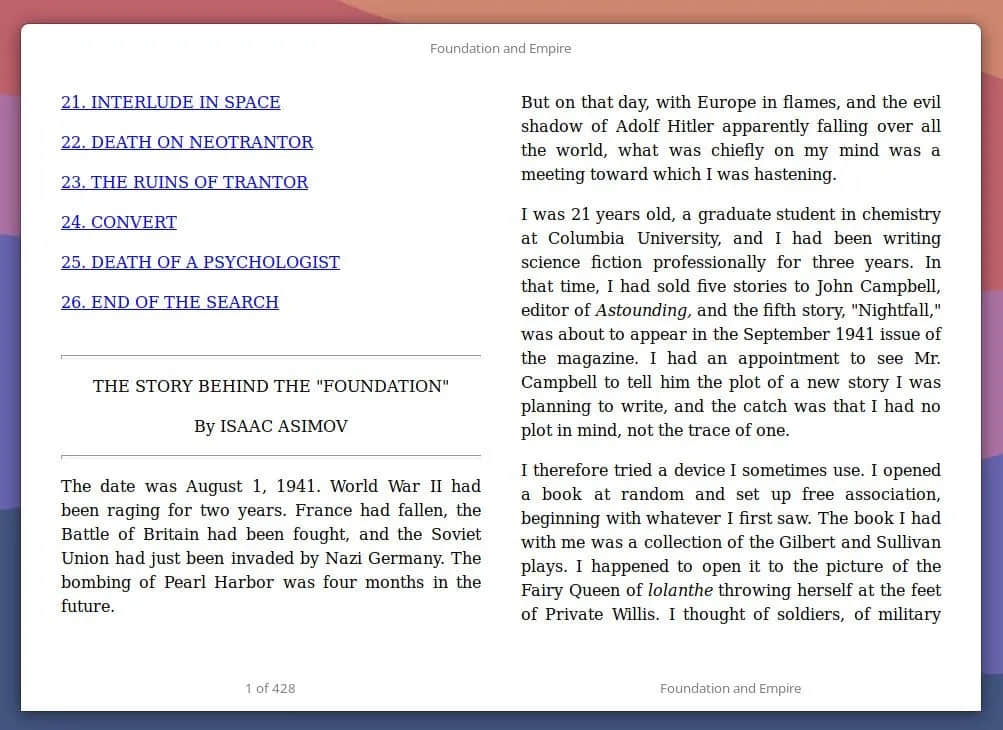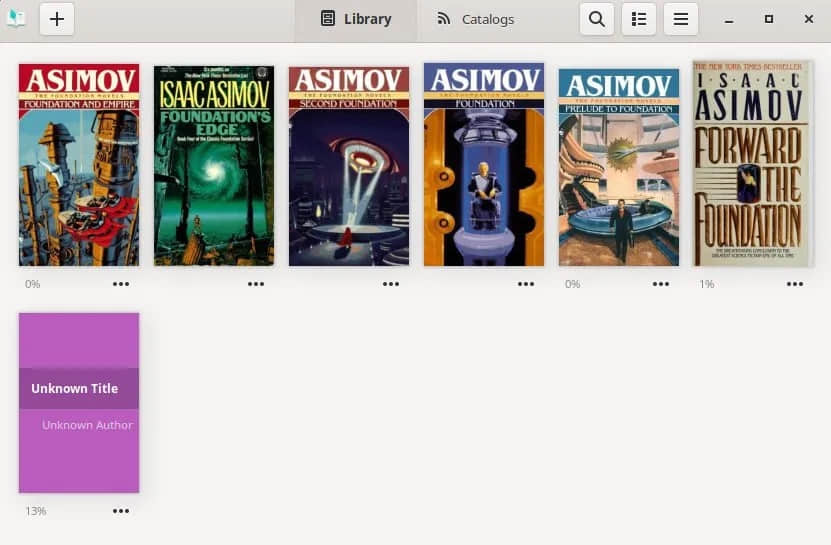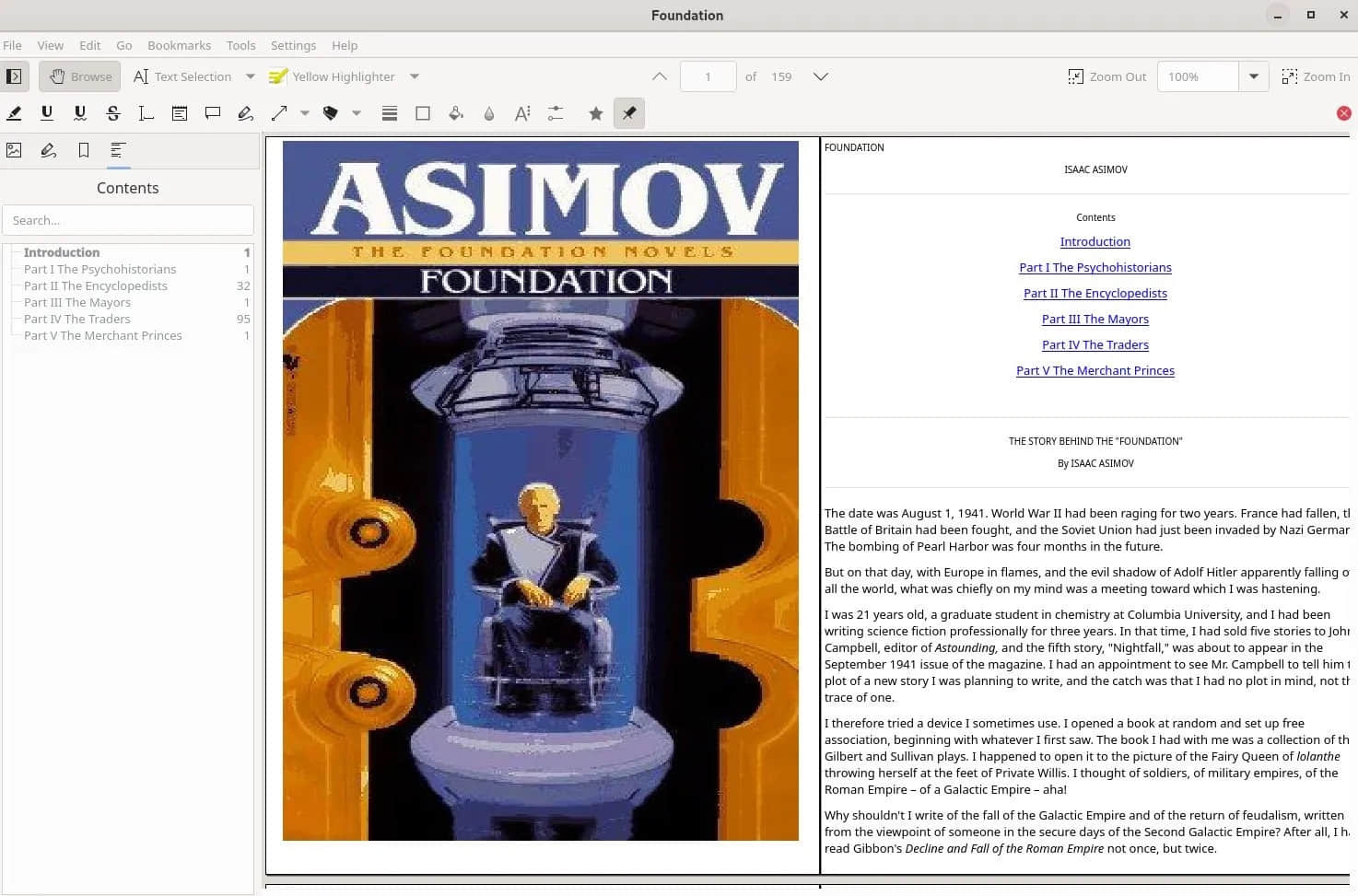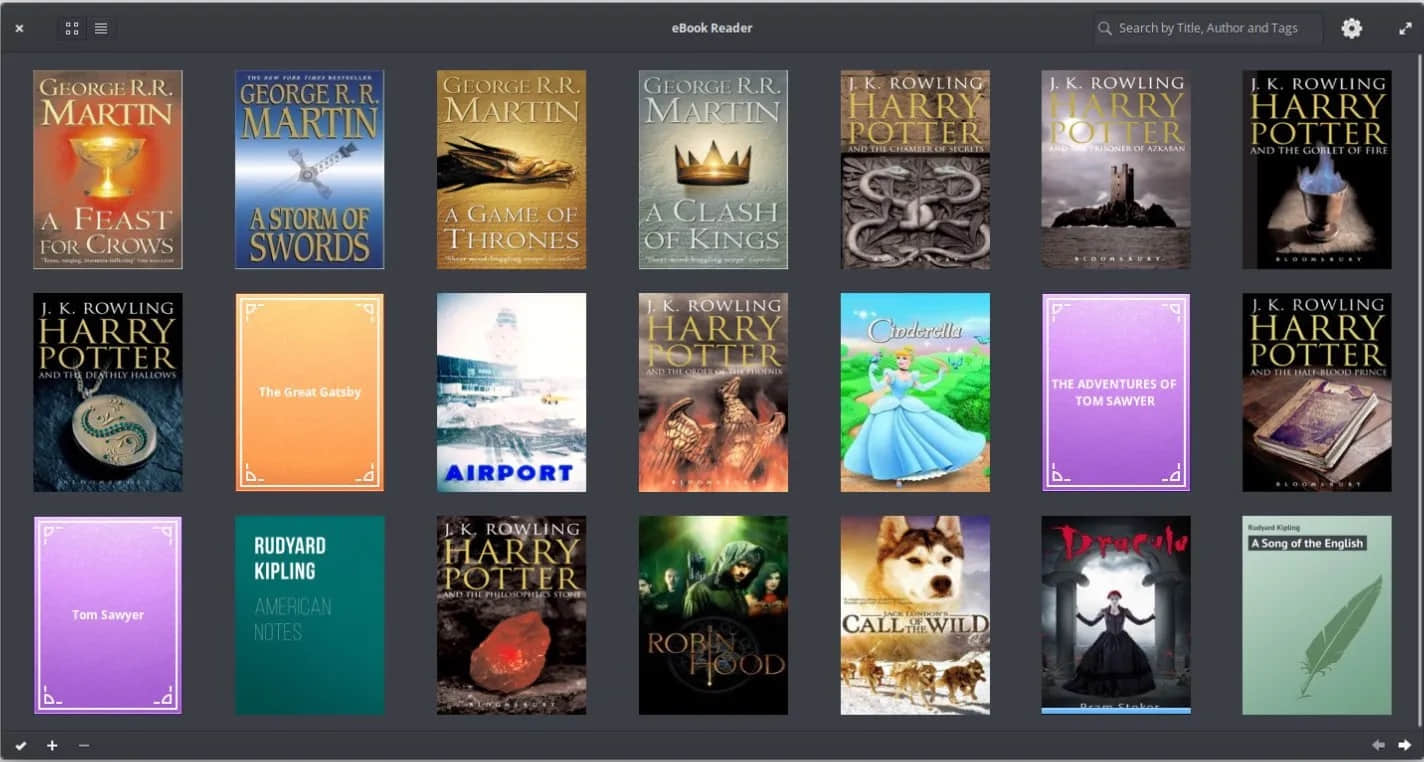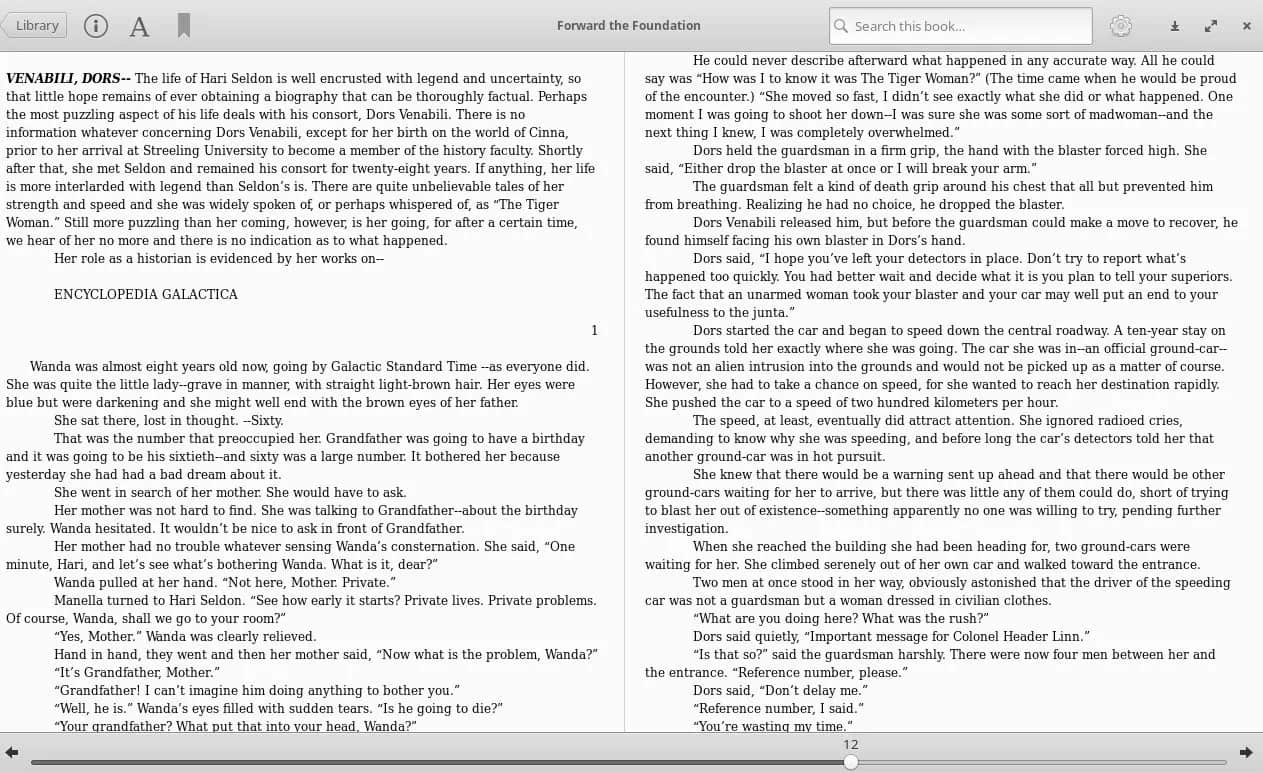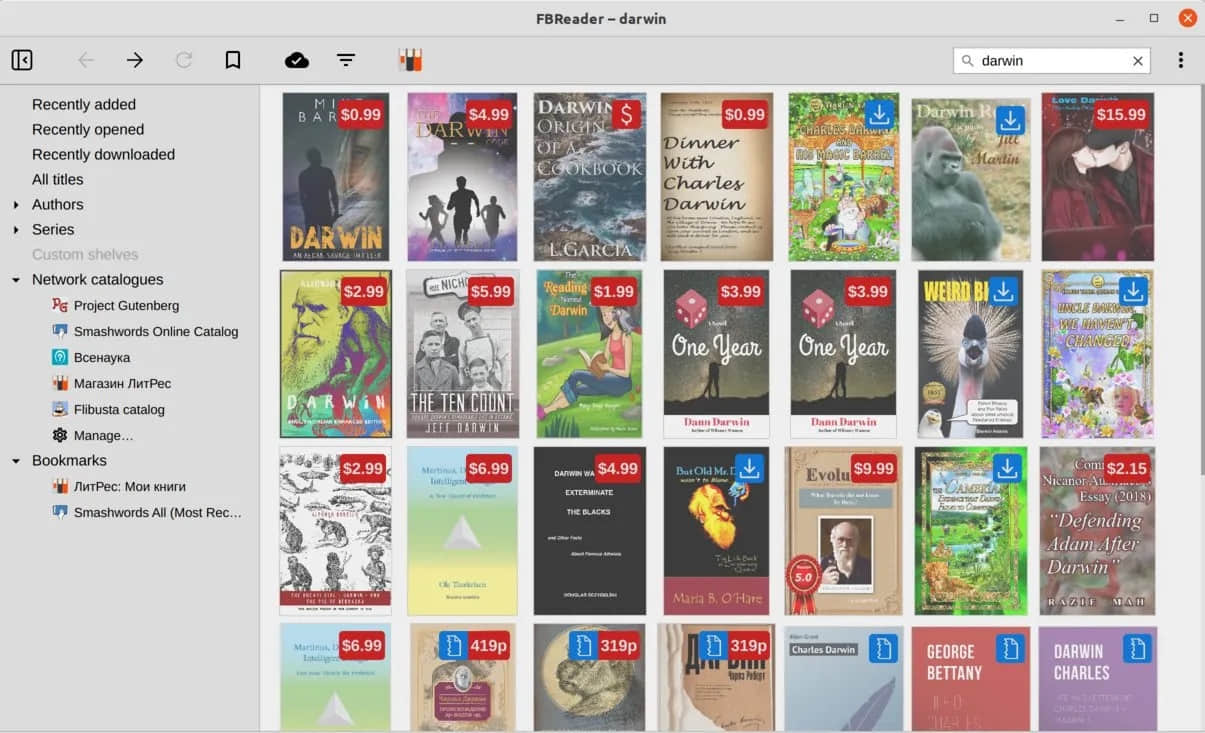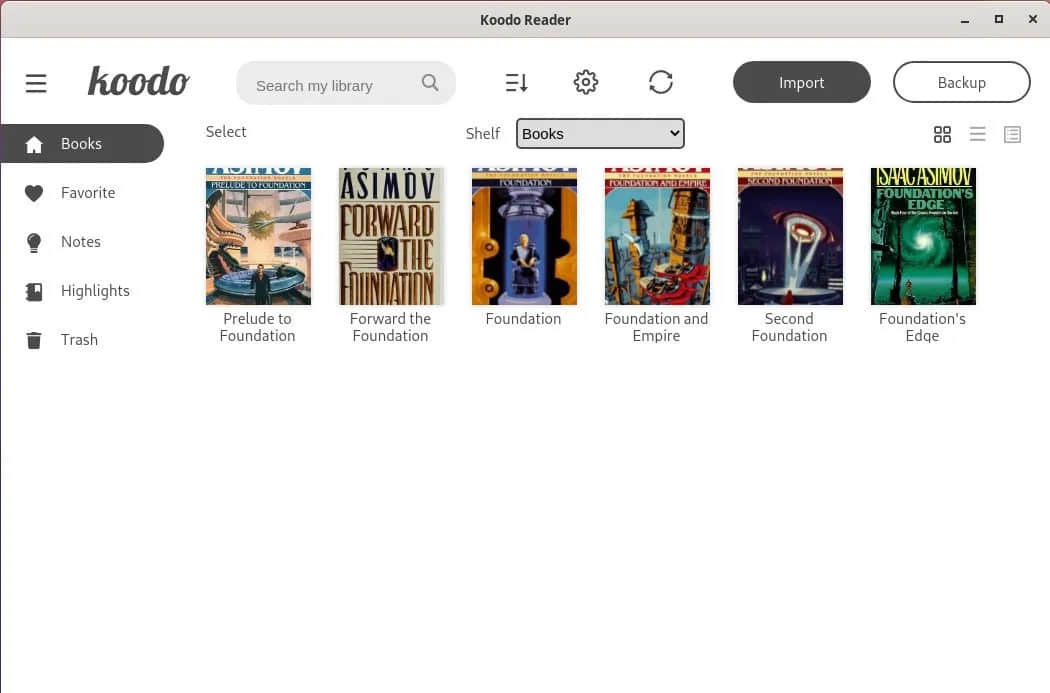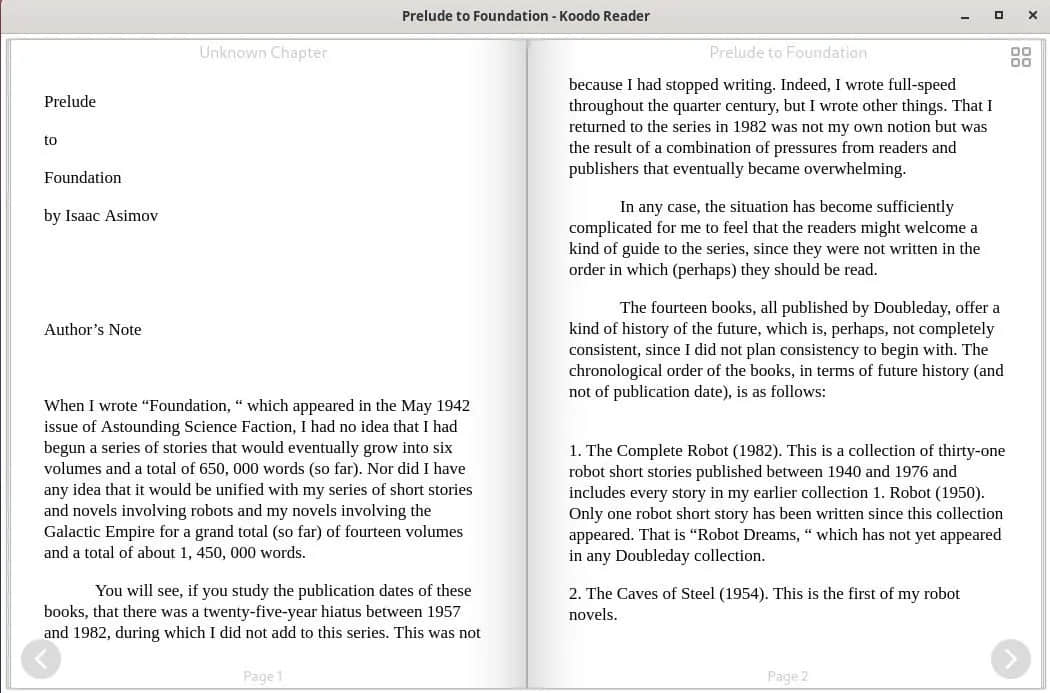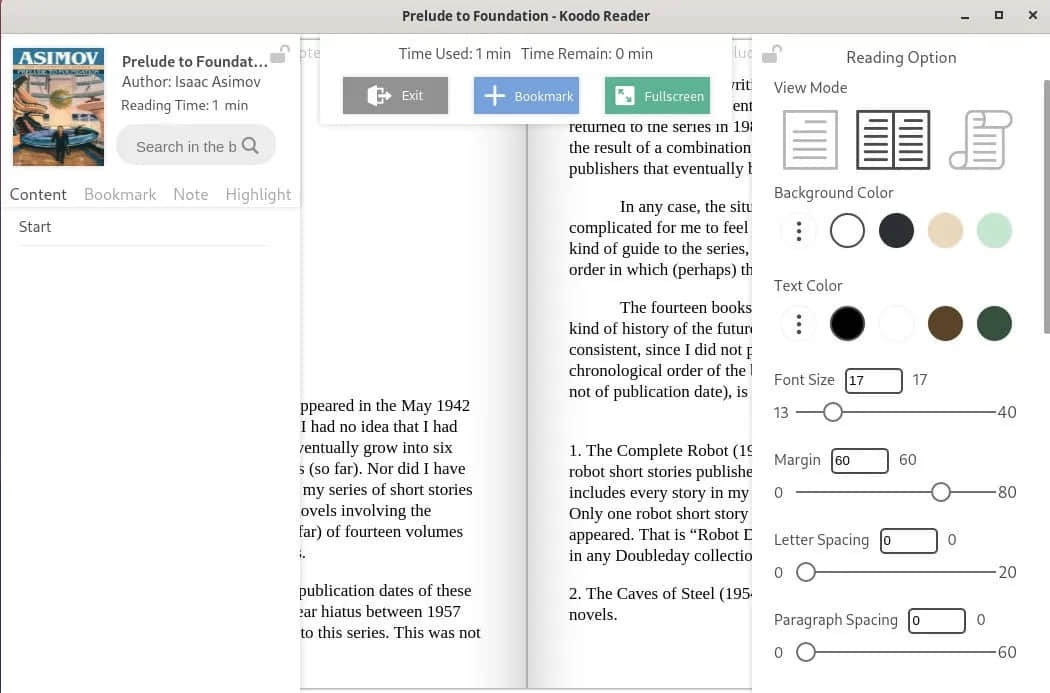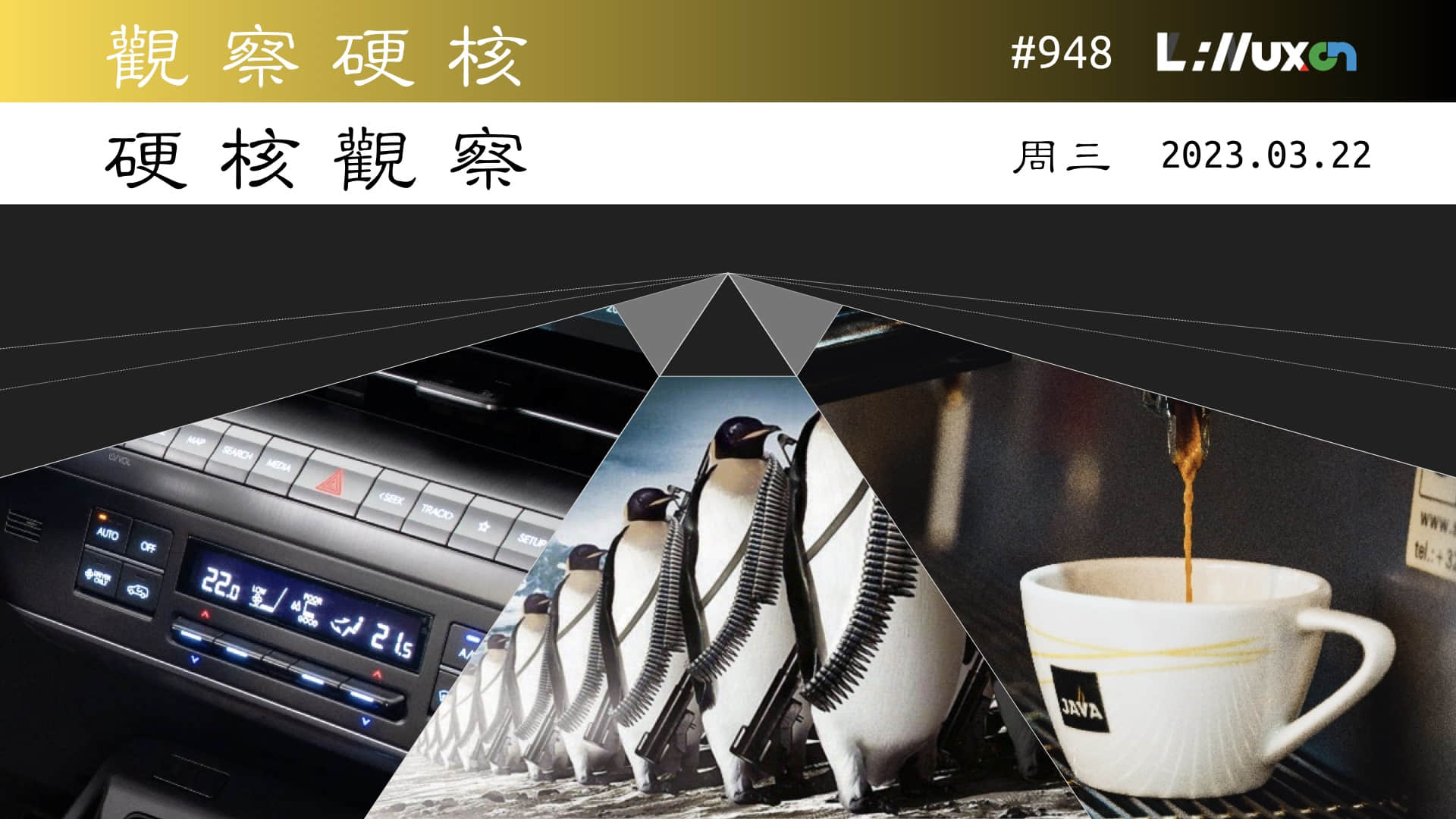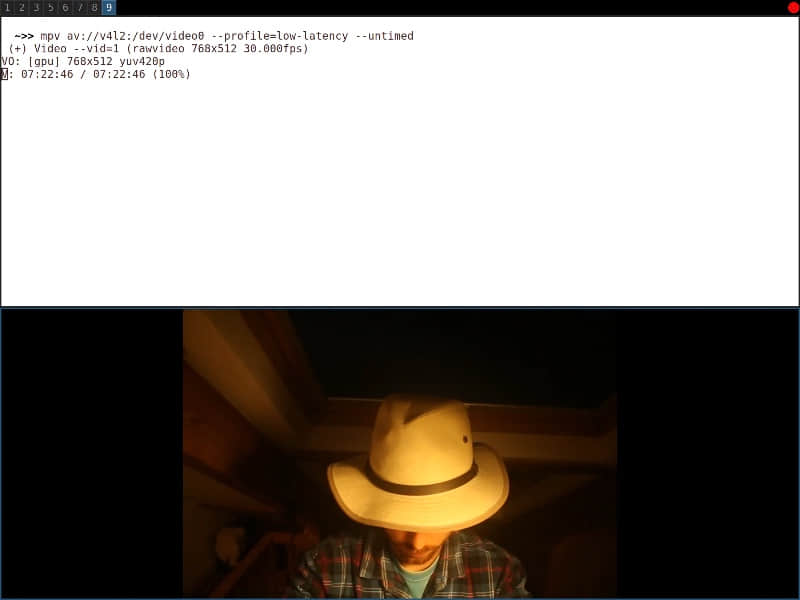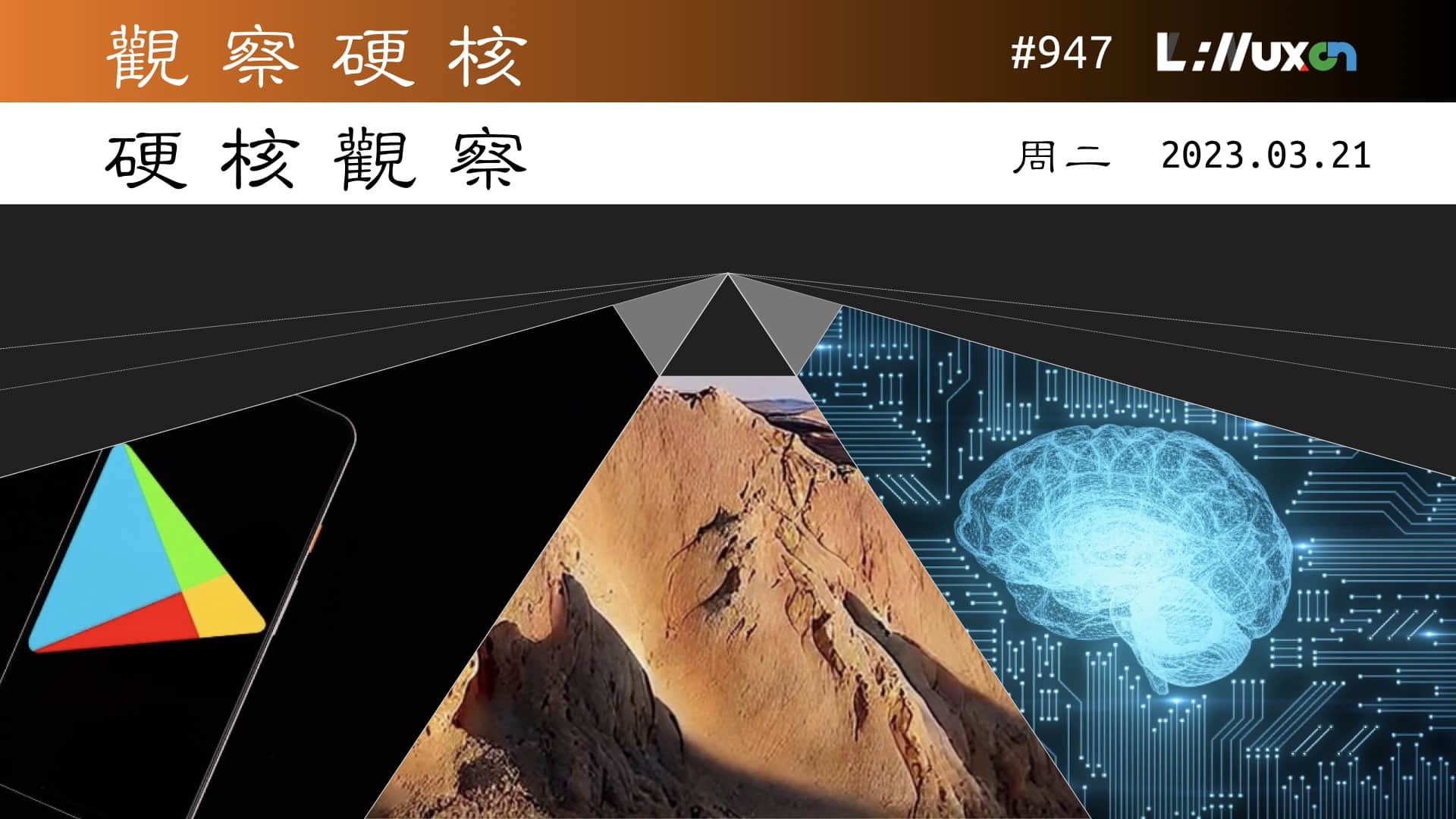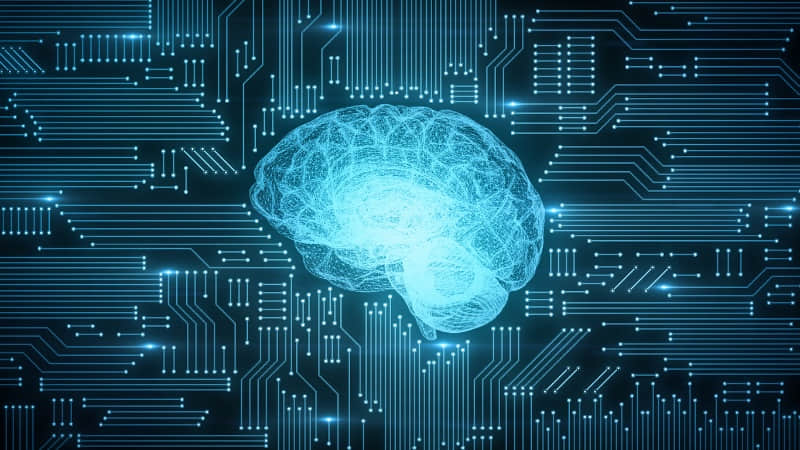我用 gphoto2 给我的旧单反相机带来了新的生命,把它变成了 Linux 电脑的网络摄像头。
今年,在我基本上放弃了 MacBook,转而使用 NixOS 机器之后,我开始在与人进行视频通话时被要求“打开摄像头”。这是一个问题,因为我没有网络摄像头。我考虑购买一个,但后来我意识到我有一台完好无损的 2008 年产的佳能 EOS Rebel XS 数码单反相机放在书架上。这台相机有一个 mini-USB 接口,所以我自然而然地思考:一台数码单反相机、一个 mini-USB 接口和一台台式电脑,是否意味着我能拥有一个网络摄像头?
只有一个问题。我的佳能 EOS Rebel XS 不能录制视频。它可以拍摄一些漂亮的照片,仅此而已。所以这结束了?
还是有别的办法?
恰好有一个叫做 gphoto2 的神奇的开源软件。一旦安装,它允许你从计算机控制各种支持的相机,并拍摄照片和视频。
支持的相机
首先,了解你的设备是否得到支持:
$ gphoto2 --list-cameras
拍摄图像
你可以用它拍照:
$ gphoto2 --capture-image-and-download
快门触发,图像会保存到你当前的工作目录中。
录制视频
我意识到了这里的潜力,所以尽管我的相机没有视频功能,我还是决定尝试 gphoto2 --capture-movie 命令。不知怎么,尽管我的相机不支持视频功能,gphoto2 仍然能够生成一个 MJPEG 文件!
在我的相机上,我需要将其置于“实时预览”模式下,然后 gphoto2 才能录制视频。这包括将相机设置为纵向模式,然后按下 “ 设置 ” 按钮,使取景器关闭,相机屏幕显示图像。不幸的是,这还不足以将其用作网络摄像头。它仍然需要分配一个视频设备,例如 /dev/video0。
安装 ffmpeg 和 v4l2loopback
毫不奇怪,有一个开源的解决方案来解决这个问题。首先,使用你的包管理器安装 gphoto2、ffmpeg 和 mpv。例如,在 Fedora 、CentOS 、Mageia 和类似的 Linux 发行版上:
$ sudo dnf install gphoto2 ffmpeg mpv
在 Debian、Linux Mint 及其类似发行版:
$ sudo apt install gphoto2 ffmpeg mpv
我使用的是 NixOS,这是我的配置文件:
# configuration.nix
...
environment.systemPackages = with pkgs; [
ffmpeg
gphoto2
mpv
...
]
创建虚拟视频设备需要使用 v4l2loopback Linux 内核模块。在撰写本文时,该功能未包含在主线内核中,因此你需要自己下载和编译它:
$ git clone https://github.com/umlaeute/v4l2loopback
$ cd v4l2loopback
$ make
$ sudo make install
$ sudo depmod -a
如果你像我一样使用 NixOS ,你可以在 configuration.nix 中添加额外的模块包:
[...]
boot.extraModulePackages = with config.boot.kernelPackages;
[ v4l2loopback.out ];
boot.kernelModules = [
"v4l2loopback"
];
boot.extraModprobeConfig = ''
options v4l2loopback exclusive_caps=1 card_label="Virtual Camera"
'';
[...]
在 NixOS 上, 运行 sudo nixos-rebuild switch,然后重启。
创建一个视频设备
假设你的计算机当前没有 /dev/video 设备,你可以借助 v4l2loopback 在需要时创建一个。
运行以下命令,将 gphoto2 中的数据发送到 ffmpeg,使用设备如 /dev/video0 设备:
$ gphoto2 --stdout --capture-movie |
ffmpeg -i - -vcodec rawvideo -pix_fmt yuv420p -f v4l2 /dev/video0
你得到的输出是这样的:
ffmpeg version 4.4.1 Copyright (c) 2000-2021 the FFmpeg developers
built with gcc 11.3.0 (GCC)
configuration: --disable-static ...
libavutil 56. 70.100 / 56. 70.100
libavcodec 58.134.100 / 58.134.100
libavformat 58. 76.100 / 58. 76.100
libavdevice 58. 13.100 / 58. 13.100
libavfilter 7.110.100 / 7.110.100
libavresample 4. 0. 0 / 4. 0. 0
libswscale 5. 9.100 / 5. 9.100
libswresample 3. 9.100 / 3. 9.100
libpostproc 55. 9.100 / 55. 9.100
Capturing preview frames as movie to 'stdout'. Press Ctrl-C to abort.[mjpeg @ 0x1dd0380] Format mjpeg detected only with low score of 25, misdetection possible!
Input #0, mjpeg, from 'pipe:':
Duration: N/A, bitrate: N/A
Stream #0:0: Video: mjpeg (Baseline), yuvj422p(pc, bt470bg/unknown/unknown), 768x512 ...
Stream mapping:
Stream #0:0 -> #0:0 (mjpeg (native) -> rawvideo (native))[swscaler @ 0x1e27340] deprecated pixel format used, make sure you did set range correctly
Output #0, video4linux2,v4l2, to '/dev/video0':
Metadata:
encoder : Lavf58.76.100
Stream #0:0: Video: rawvideo (I420 / 0x30323449) ...
Metadata:
encoder : Lavc58.134.100 rawvideoframe= 289 fps= 23 q=-0.0 size=N/A time=00:00:11.56 bitrate=N/A speed=0.907x
要查看来自网络摄像头的视频,请使用 mpv 命令:
$ mpv av://v4l2:/dev/video0 --profile=low-latency --untimed
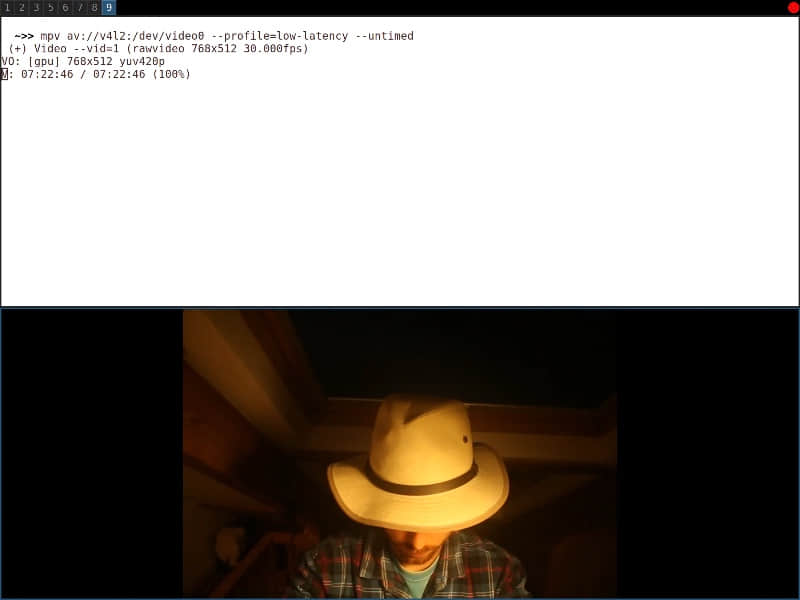
自动启动你的网络摄像头
每次想使用网络摄像头时都需要执行一次命令有点麻烦。幸运的是,你可以在启动时自动运行此命令。我将其实现为一个 systemd 服务:
# configuration.nix
...
systemd.services.webcam = {
enable = true;
script = ''
${pkgs.gphoto2}/bin/gphoto2 --stdout --capture-movie |
${pkgs.ffmpeg}/bin/ffmpeg -i - \
-vcodec rawvideo -pix_fmt yuv420p -f v4l2 /dev/video0
'';
wantedBy = [ "multi-user.target" ];
};
...
在 NixOS 上,运行 sudo nixos-rebuild switch,然后重新启动你的计算机。你的网络摄像头已经开启并处于活动状态。
要检查是否存在任何问题,可以使用 systemctl status webcam 命令。它会告诉你服务最后一次运行的时间,并提供其以前输出的日志。这对于调试非常有用。
迭代以使其变得更好
止步于此也许很诱人。但是,考虑到当前的全球危机,我们可能需要思考是否有必要一直开着网络摄像头。这让我感到不太理想,原因如下:
我的摄像头有一个镜头盖,所以说实话,第二个原因并不真的让我感到困扰。当我不使用网络摄像头时,我总是可以把镜头盖上。然而,让一个耗电量大的单反相机整天开着(更不用说需要解码视频所需的 CPU 开销),对我的电费并没有任何好处。
理想情况是:
- 我一直把相机插在电脑上,但是关闭的。
- 当我想使用网络摄像头时,我按下相机的电源按钮将其打开。
- 我的计算机会检测到相机并启动 systemd 服务。
- 使用网络摄像头完成后,我再次将其关闭。
为了实现这一点,你需要使用一个自定义的 udev 规则。
udev 规则可以告诉你的计算机,当它发现某个设备已经可用时执行某个任务。这可以是外部硬盘甚至是非 USB 设备。在这种情况下,你需要通过其 USB 连接识别相机。
首先,指定 udev 规则被触发时要运行的命令。你可以用一个 shell 脚本来完成(systemctl restart webcam 应该可以工作)。我运行的是 NixOS,所以我只需要创建一个派生包(一个 Nix 包),它会重新启动 systemd 服务:
# start-webcam.nix
with import <nixpkgs> { };
writeShellScriptBin "start-webcam" ''
systemctl restart webcam
# debugging example
# echo "hello" &> /home/tom/myfile.txt
# If myfile.txt gets created then we know the udev rule has triggered properly''
接下来,实际定义 udev 规则。查找摄像头的设备和厂商 ID。使用 lsusb 命令可以完成此操作。该命令可能已经安装在你的发行版上,但我不经常使用它,因此我只需要根据需要使用 nix-shell 安装它:
$ nix-shell -p usbutils
无论你的计算机上已经安装了它,还是刚刚安装,请运行 lsusb :
$ lsusb
Bus 002 Device 008: ID 04a9:317b Canon, Inc. Canon Digital Camera[...]
在此输出中,厂商 ID 为 04a9,设备 ID 为 317b。这已足以创建 udev 规则:
ACTION=="add", SUBSYSTEM=="usb",
ATTR{idVendor}=="04a9",
ATTR{idProduct}=="317b",
RUN+="/usr/local/bin/start-webcam.sh"
或者,如果你使用的是 NixOS:
# configuration.nix[...]let
startWebcam = import ./start-webcam.nix;[...]
services.udev.extraRules = ''
ACTION=="add", \
SUBSYSTEM=="usb", \
ATTR{idVendor}=="04a9", \
ATTR{idProduct}=="317b", \
RUN+="${startWebcam}/bin/start-webcam"'';[...]
最后,在你的 start-webcam systemd 服务中删除 wantedBy = ["multi-user.target"]; 这一行。(如果保留它,则无论相机是否开启,该服务都会在下次重启时自动启动。)
重复使用旧技术
我希望这篇文章能让你在放弃一些旧技术之前三思而后行。Linux 可以为技术注入活力,无论是你的电脑还是数码相机或其他外围设备等简单的东西。
via: https://opensource.com/article/22/12/old-camera-webcam-linux
作者:Tom Oliver 选题:lkxed 译者:Pabloxllwe 校对:wxy
本文由 LCTT 原创编译,Linux中国 荣誉推出